如何设置和使用Apple系列共享
1、1. 点击iPad上的设置。

2、2. 点击iCloud。
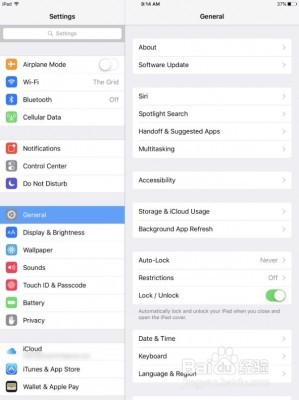
3、3. 点击设置家庭共享。

4、4. 点击开始。

5、5. 点击继续。
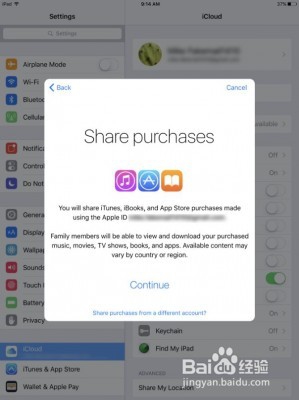
6、6. 点击继续。

7、7. 您需要在设置> iTunes中将信用卡连接到您的帐户。

8、8. 点击继续。

9、9. 点击添加家庭成员。
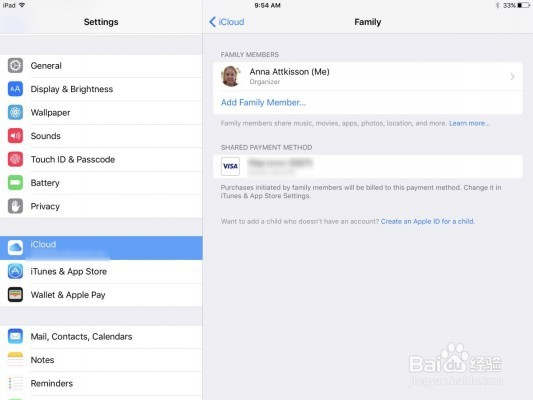
10、10. 选择要求此人输入密码或发送邀请。无论哪种方式,该人都需要输入他们的电子邮件地址和密码。
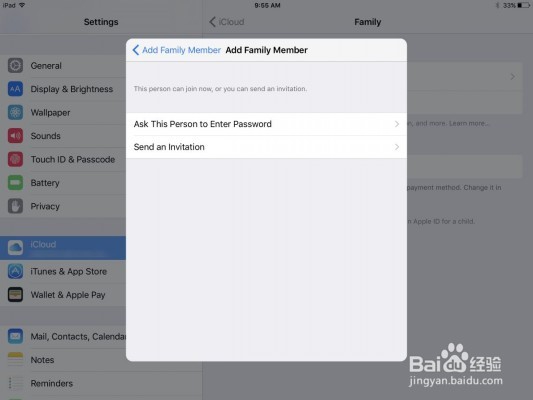
11、11. 点击该人的姓名。如果他们也是家长,则可以切换批准购买的功能。

12、12. 点击“为孩子创建Apple ID”。

13、13. 点击下一步,然后设置你的孩子的生日。

14、14. 输入您的信用卡的验证码。

15、15. 输入孩子的名字和姓氏。

16、16. 创建一个icloud电子邮件地址。请注意,创建后无法更改。您必须通过点击下一个小弹出窗口中的创建来确认您的选择。 然后输入密码并验证它。点击下一步。

17、17. 点击选择三个安全问题并输入他们的答案。

18、18. 决定是否要与您的帐户分享您的孩子的位置。

19、19. 点击下一步,并同意并确认您对iTunes和iOS的同意。应该有四个连续的弹出窗口。

20、20. 打开iTunes。

21、21. 从左向右滑动以显示您不希望子女或配偶访问的任何购物中的“ 隐藏”字样。

22、22. 点击我的购物以显示关联的帐户,并切换到其他人的图书馆中查看内容。
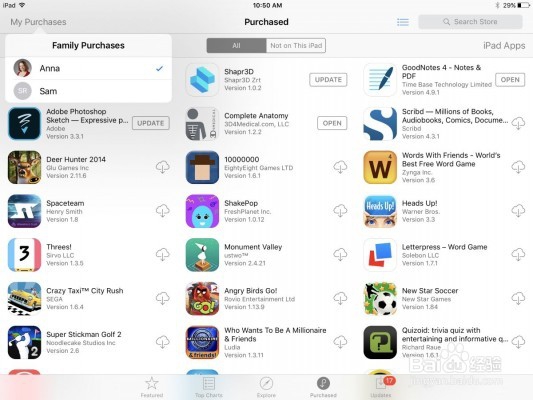
23、23.在电脑桌面上打开iTunes。
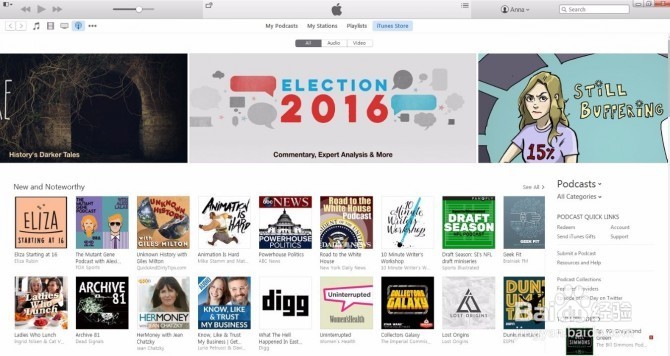
24、24. 点击中心正上方的顶部名称。然后点击家庭购买。

25、25. 选择要限制访问的内容类型(音乐,电影,电视节目,应用程序,书籍,有声读物),然后点击要隐藏的项目并选择左上角的小灰色x,您将要求确认隐藏。
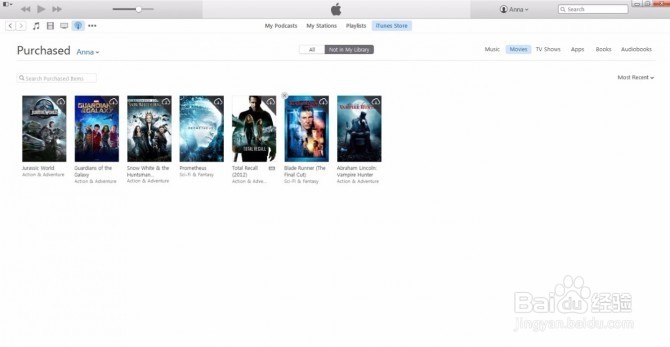
26、26. 点击中心正上方顶部的名称,然后选择帐户信息。
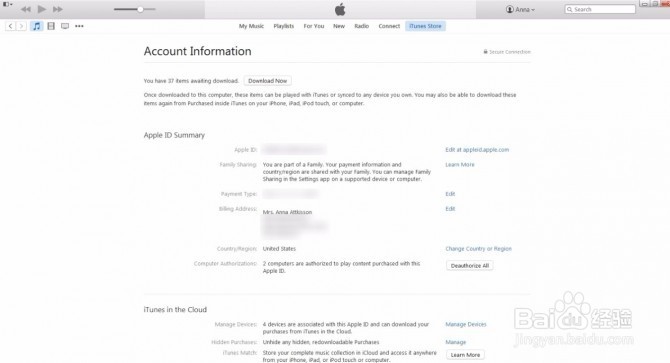
27、27.点按“取消隐藏任何隐藏的,不可下载的购买”旁边的管理。然后返回Family Purchases并点击取消隐藏,以便再次显示这些内容。
